yuu_nkjm blog
2008-07-02(Wed) 編集
[Apache] ApacheでIndexesにより公開しているディレクトリの文字コードを指定
グローバルで指定するのがめんどくさいので,当該ディレクトリの.htaccessに以下の様に記述.IndexOptions Charset=UTF-8 Options +Indexes
[Firefox] AutoPagerizeのGoogle Searchの変更に失敗したので書き戻す
url ^http://[^.]+\.google\.(?:[^.]+\.)?[^./]+/(?:search|custom|cse)
nextLink id("navbar")//td[last()]/a
pageElement id("res")/div[not(@id="navbar")]
exampleUrl https://www.google.com/search?q=AutoPagerize
insertBefore id("navbar")
というのがGoogle Searchの元のエントリ.google.co.jpの形式がid("navbar")からid("nav")に変わったみたいなので,そこを書き替えるだけだろうと推測.autopagerize.user.jsのSITEINFOで,id("nav")に変更するとうまくいったので,wedataを書き替えてみた…,がAutoPagerizeは動作せず.
試しに,google.comで検索してみるとAutoPagerizeは動作した.idを確認してみるとid("navbar")のまま.wedataを変更したのに,それが反映されていない?SITEINFO_IMPORT_URLSに書かれているhttp://wedata.net/databases/AutoPagerize/items.jsonに直接アクセスすると,id("nav")に書き換わっていた.なぜだ? よく分からないし,そもそもgoogle.comの方の仕様は変わっていないようだったので,取り敢えず急いでid("navbar")に書き戻す.
元に戻してから落ち着いて考えると,「Firefoxを再起動しないとgreasemonkeyのキャッシュが消えていなかったのかな」とか「google.co.jpとgoogle.comのidが違っていたら,適用するURLのところの記述も変えないといけないな.他の国の検索結果調べるのも面倒だなー」とか思いました.やはり改訂を大人しく待っておくことにします….
2011-07-02(Sat) 編集
[VirtualBox][openSUSE] VirtualBoxの仮想HDDのサイズを大きくする(変更する)
仮想HDDサイズの拡大
仮想HDD(仮想メディア)のサイズは,以下のコマンドで変更できる.サイズを大きくすることは出来るが,小さくすることは出来ない.
$ VBoxManage.exe modifyhd suse-disk.vdi --resize 480000 0%...10%...20%...30%...40%...50%...60%...70%...80%...90%...100% $ VBoxManage.exe modifyhd suse-disk.vdi --resize 460000 0%... Progress state: VBOX_E_NOT_SUPPORTED VBoxManage.exe: error: Resize hard disk operation for this format is not implemented yet!
パーティションサイズの拡大
仮想的な物理HDDのサイズが変わるだけなので,パーティションサイズは変更されない.パーティションのサイズは,OS上で変更する必要がある.
SUSEを使っていて,当該パーティションが/でないパーティションならyastから簡単に変更できる./にマウントされているパーティションの場合は,既存のLinux環境やGPartedやknoppixあたりを使って,当該パーティションをどこかにマウントしてサイズを拡大する必要がある.
2012-07-02(Mon) 編集
[openSUSE][Linux][dropbox] openSUSE(12.1)上でCUIのみでDropboxを使う&プロキシ越え&特定ディレクトリの共有除外
(2015-03-12追記) Dropbox アカウントへのリンクを待機中...から進まない
以下を直接起動したら,アカウント用リンクが表示された.dropbox startで起動しなくなったときも,以下のコマンドが有効だった.
~/.dropbox-dist/dropboxd
dropboxが入っているレポジトリを登録
yastのソフトウェアレポジトリで,"http://download.opensuse.org/repositories/network/openSUSE_Factory/"を追加する.yastのソフトウェア管理からdropboxを選択し,インストールする.
以下,ユーザ権限でOK.
Dropboxのインストール
Dropboxの状況の確認
dropbox status Dropbox isn't running!
Dropboxを起動してみる.
dropbox start Starting Dropbox... The Dropbox daemon is not installed! Run "dropbox start -i" to install the daemon
Dropboxのデーモンをインストールしろと言われたので,インストールする.
dropbox start -i Starting Dropbox... Dropbox is the easiest way to share and store your files online. Want to learn more? Head to http://www.dropbox.com/ In order to use Dropbox, you must download the proprietary daemon. [y/n] y Downloading Dropbox... 100% Unpacking Dropbox... 100% Dropbox isn't running! Done!
Windows版にもこの機能が欲しいところ.
マシンとアカウントのひもづけ
もう一度,Dropboxの状態を見る
dropbox status Waiting to be linked to an account... dropbox start To link this computer to a dropbox account, visit the following url: https://www.dropbox.com/cli_link?host_id=xxxxxxxx=en_US
このマシンと,Dropboxのアカウントを紐づけろと言われる.そこでまず,適当なPCの適当なブラウザを使って,上記コマンドを実行したLinuxユーザとリンクさせたいDropboxユーザでログインする.さらに,ログインした状態で,上記で得られたURLにアクセスすると,Dropboxユーザのパスワードを聞かれるので入力すると,Dropbアカウントとマシン(Linuxユーザ?)が紐づけられる.
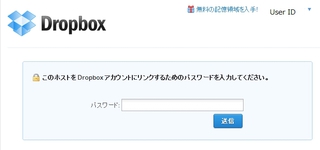
ここまでで,インストールが完了.もう一度,Dropboxの状況を確認する.
dropbox status Downloading file list...
うまくファイルリストを取り込みはじめているようだ.Dropboxのデータは,ホームディレクトリ直下のDropboxフォルダに格納される.
Dropboxの自動起動
現時点ではUbuntsuでしか有効でないという記事も目にしたが,一応実行.
dropbox autostart y
特定のディレクトリを共有対象から除外する
dropbox exclude help ignores/excludes a directory from syncing dropbox exclude [list] dropbox exclude add [DIRECTORY] [DIRECTORY] ... dropbox exclude remove [DIRECTORY] [DIRECTORY] ...
VPSで使う場合の注意(LANSyncのオフ)
サクラVPSでDropbox使ってたら怒られたので対応した | たくろぐなどを参考のこと.
dropbox lansync enables or disables LAN sync dropbox lansync [y/n] options: y dropbox will use LAN sync (default) n dropbox will not use LAN sync
というコマンドがあるので,lansyncをオフにする.このコマンドはdropboxが動作している時にしか実行できない.dropboxが再起動されたあと,また叩く必要があるかは不明.
dropbox lansync n
プロキシ環境下での初期起動
インストールに成功した環境から,".dropbox-dist"をコピってきたら動いた.以下,乱文
dropboxは環境変数http_proxyを見にいくらしいが,初回起動時にどうしても環境変数を見てくれなかった.
dropboxのインストールに成功するとホームディレクトリの下に,".dropbox-dist"というディレクトリが生成される.これをtarで固めて,proxy環境下にあるopenSUSEに持っていき,解凍すれば,dropbox startができるようになった.
